Google yayınları! Google'da nasıl yayın oluşturabilirim?
Yayınlanan: 2022-02-23Google İşletme Profili aracılığıyla oluşturulan Google Yayınları ile teklifleri , etkinlikleri , ürünleri ve hizmetleri doğrudan Google Arama ve Google Haritalar'da paylaşabilirsiniz.
Google Gönderileri, insanlar işletmenizi aradığında Google Arama Motoru Sonuç Sayfalarındaki (SERP'ler) bilgi grafiğinde küçük kartlar olarak görünür.
Bu kartlar, müşterilere doğru anda içerik pazarlamak için harikadır ve her iş yeri için eklenebilir. Bunlar, Google İşletme Profili içindeki sezgisel bir arayüz aracılığıyla korunur.
Köken
Google Posts ilk olarak Ocak 2016'da ABD başkan adaylarının seçmenlerle bilgi paylaşmalarının bir yolu olarak tanıtıldı. Aynı yılın Mart ayında Google, hizmeti işletmelere kadar genişletti ancak başlangıçta yalnızca az sayıda yerel şirket uygun görüldü.
Kısa bir süre sonra Google Posts, aralarında müzeler, spor takımları, müzisyenler ve filmlerin de bulunduğu çok çeşitli kamuya mal olmuş kişilere ve kuruluşlara açıldı.
Google gönderileri faydalı mı?
Google Gönderileri, hizmet ve ürün arayan tüketicilerin arama deneyimini iyileştirmeye yönelik basit ve hızlı bir yöntemdir. Her işletme bundan faydalanmasa da, kurulumunun kolaylığı ve basitliği, kuruluşunuz için en iyi neyin işe yaradığını görmek amacıyla deneme ve test yapmanızı teşvik eder.
Kullanıcılar Gönderiler'i kullanarak yalnızca tek bir tıklamayla bir ürün, hizmet veya etkinlik hakkında bilgi edinebilir, satın alabilir veya bunlara katılabilir. İşletmenizi tanıtmanız gerekiyorsa Google Gönderilerini kullanarak Google'da nasıl içerik yayınlayacağınızı bilmeniz gerekir.
İşletmenizin organik sonuç sayfalarında reklamını yapmak için Google yayınlarını kullanmanın hiçbir maliyeti yoktur. Bunu çok daha geniş bir kitleye sahip bir Instagram gönderisi olarak düşünün. Neden bir şans vermiyorsun?
Bu Google yayınlarını nerede görüyoruz?
Kullanıcılar markanızı Google'da aradıklarında yayınınızı Google SERP'lerde ve Google Haritalar'da göreceklerdir. Hem mobil hem de masaüstü cihazlarda, arama sonuçlarının sağındaki bilgi grafiğinde görünürler.
Google gönderileri oluşturup hizmetlerinizi ve ürünlerinizi daha fazla kişiye tanıtmaya hazır mısınız? Öncelikle bir Google İşletme Profili hesabı oluşturmalısınız!
Google İşletme Profili sayfasını nasıl oluşturabilirsiniz?
Henüz bir Google İşletme Profiliniz yoksa görünürlüğünüzü ve erişilebilirliğinizi artırmak için bunu ayarlamanıza yardımcı olabiliriz. Google İşletme Profilinizi oluşturmak ve yönetmek için bu hızlı ve kolay adımları uygulayabilirsiniz.
Şu adımları izlemelisiniz:
Adım #1: Google Benim İşletmem'i kurmak için bir Google hesabınızın olması gerekir. Hesabınız yoksa ücretsiz olarak bir Google Hesabı oluşturabilirsiniz .
Sayfanın ortasında ve sağ üst köşesinde mavi renkli “Şimdi Yönet” butonunu göreceksiniz. Tıkla.
Artık işletmenizin adını arayarak işletmenizi bulmanız ve yönetmeniz isteniyor. Doldurmaya başladığınızda otomatik tamamlama işlevi mevcut işletmeleri sunacaktır. Bu hizmet, kopyaları önlemek ve yeni bir mağaza açılışınız varsa mevcut işletmenize yeni bir Google Benim İşletmem profili eklemek içindir.
İşletmeniz zaten listeleniyorsa otomatik tamamlama seçeneğini tıklayın; değilse adı yazın ve İleri'ye tıklayın.
Adım #2: Müşterilerin işletmenizi Google Arama ve Google Haritalar'da keşfetmesine yardımcı olduğu için çok önemli olan işletme kategorinizi tanımlamanız gerekir.
Ayrıca bu kategoriyi değiştirebilir ve daha sonra daha fazlasını ekleyebilirsiniz.
Hazırsanız ileri'yi tıklayın ve devam ederek Google Benim İşletmem'in şart ve koşullarını ve gizlilik politikasını da kabul etmiş olursunuz.
Adım #3: İşletmenizin ofis veya mağaza gibi müşterilerin ziyaret edebileceği bir lokasyonun olup olmadığı sorulacaktır.
Cevabınız evet ise Evet'i tıklayın; adresinizi yazmanız istenecektir. Yazın ve ileri'ye tıklayın. Hayırsa doğru adımları takip etmek için 8. Adıma geçin.
Önerilere uyduğunuzdan emin olmak için Google'ın adres yönergelerini de kontrol edebilirsiniz.
Adım #4: İşletmenizi haritada bulmak için kırmızı işaretçiyi sürükleyin ve ileri'ye tıklayın.
Önceki adımda belirtilen adresin tam konumunu göstermezseniz devam etmenize izin verilmeyecektir.
Adım #5: Müşterilerinizi ziyaret ediyorsanız veya teslimat yapıyorsanız onları hizmet bölgeniz hakkında bilgilendirebilirsiniz.
Bunu yaparsanız Evet'i tıklayın.
Adım #6: Hizmet bölgenizi belirtin (hizmet bölgesi işletmeleri için isteğe bağlıdır). Fiziksel bir konumunuz yoksa ve müşterilere teslimat yapıyorsanız veya varsa ama aynı zamanda müşterilere de teslimat yapıyorsanız, işletmenizin hizmet verdiği hizmet alanlarını belirlemeniz istenecektir.
İlgili müşterilerin getirilmesine yardımcı olacağı için burada doğru bilgilerin verilmesi önemlidir.
Adım #7: İletişim bilgilerinizi yazın. Bu isteğe bağlı bir adımdır ancak mümkünse şiddetle tavsiye edilir.
Telefon numaranızı ve web sitesi ayrıntılarınızı yazın. Bir web siteniz yoksa Google, bilgilerinize dayanarak ücretsiz olarak bir web sitesi oluşturabilir.
Adım #8: Güncellemeler konusunda seçiminizi yapın.
Google'dan güncellemeler ve öneriler almayı tercih ediyorsanız evet'i tıklayın.
Adım #9: Google Benim İşletmem Doğrulamasını tamamlayın. Son adım olarak işletmenin sahibi olduğunuzu doğrulamanız gerekir. Diğer seçenekler yalnızca bazı işletmelerin kullanımına sunulduğundan, bunu yapmanın en yaygın yolu posta yoluyladır.
Eğer gerekli niteliklere sahipseniz diğer seçenekleri takip edin, bu adımda seçenekleri görebileceksiniz. Değilse, yalnızca postayla kartpostal seçeneğini göreceksiniz.
1. Seçenek: Posta doğrulamasıyla kartpostal
Kişi adını yazın ve daha önce girdiğiniz adresi kontrol edin ve Posta'ya tıklayın. İşlemi tamamladığınızda işletme adresinize bir doğrulama postası gönderilecektir. 14 güne kadar sürebilir, sabırlı olun. Posta kartını aldığınızda Google Benim İşletmem hesabınıza doğrulama kodunu girin.
Ancak başka yolların da olduğunu ve Google İşletme sayfanızı posta kartı doğrulaması olmadan doğrulayabileceğinizi bilmelisiniz!
Diğer seçenekleri kontrol edelim!
2. Seçenek: Telefonla doğrulama
Bazı işletmeler, işletmelerini telefonla doğrulama seçeneğini görecektir. Bu seçeneği tercih ederseniz, bir telefon aramasını yanıtlamaya veya mesaj almaya uygun olduğunuzdan emin olun. Doğrulama kodunu aldıktan sonra Google Benim İşletmem'e yazın.
3. Seçenek: E-posta doğrulaması
Telefonla doğrulamaya benzer şekilde bu seçenek bazı işletmelerin kullanımına sunulacak. Google Benim İşletmem ile ilişkili Google gelen kutunuza doğrulama kodunu içeren bir e-posta gönderilecektir. Doğrulama kodunu Google Benim İşletmem'e girin.
Son iki seçenek, işletmenizi anında doğrulamanıza yardımcı olduğundan kesinlikle tercih edilir. Ancak bunlar yalnızca işletmelerinin web sitelerini Google Search Console ile doğrulamış olan işletmeler tarafından kullanılabilir. Web sitenizi Google Search Console ile doğrulamış olsanız bile bazı işletme kategorileri anında doğrulamaya uygun olmayabilir.
Doğrulama kodunu almazsanız ne yapmalısınız?
14 gün geçmesine rağmen posta kartı almadıysanız doğrudan Google ile iletişime geçmelisiniz. Google Benim İşletmem Yardımı'ndan doğrudan bir uzmanla iletişime geçebilirsiniz. Öyleyse nasıl? Birlikte devam edelim:
Adım #1: Google desteğine gidin ve işinizi ve sorununuzu belirleyin. Doğrulamakta sorun yaşadığınız işletmeyi seçin ve sorununuzu belirtin.
Temel olarak “listeleme doğrulama kartpostalı alınmadı” yazabilirsiniz. Daha sonra Sonraki Adım'a tıklayın.
Adım #2: Sorun kategorinizi seçin. Google size sorun tanımınızla ilgili birkaç kategori sunacaktır.
"Kartpostal ulaşmadı"yı tıklayın, önerilen makaleleri atlayın ve Sonraki Adım'a dokunun.
Adım #3: İletişim seçeneğini seçin. Size “e-posta” seçeneği sunulacak. Tıkladığınızda bir form görünecektir.
Bu formu mümkün olduğunca ayrıntılı bilgilerle doldurun. Ardından Gönder'e dokunun.
Google Gönderilerini nasıl oluşturursunuz?
Bilgisayarınızı kullanarak veya mobil cihazlarınızdaki uygulama aracılığıyla Google gönderileri oluşturabilirsiniz. Yani ikisini de bilmek gerekiyor.
Masaüstünde Google yayınları oluşturun
Google İşletme Profili, hareket halindeyken web sitesi veya uygulama aracılığıyla yönetilebilen bir oluşturma sonrası aracına sahiptir.
Adım #1: Google İşletme Profili hesabınıza giriş yapın.
Henüz oluşturmadıysanız, birkaç saniye içinde bunu yapabilirsiniz.
Adım #2: Devam etmek için "Gönderi oluştur"a tıklayın.
Alternatif olarak menüye gidin ve Gönderiler'i seçin.
Adım #3: "Gönderi oluştur" ekranı görünecektir.
Fotoğraflarınızı, videolarınızı ve metinlerinizi Google yayınınıza ekleyebilirsiniz.
Adım #4: İşiniz bittiğinde ön izleme yapabilirsiniz.
İşiniz bittiğinde ekranın sağ alt köşesindeki "Yayınla"yı tıklayın.
Uygulamada Google Gönderileri oluşturun
Bilgisayarınızda gönderi oluşturabileceğiniz gibi, iOS ve Android cihazlarda da "Benim İşletmem" uygulamasının keyfini çıkarabilirsiniz:
Adım #1: Mobil cihazınızda "Benim İşletmem" uygulamasını açın.
Google İşletme Profili Android ve iOS'ta kullanılabilir.
Adım #2: Ekranın sağ alt köşesindeki (artı işaretli olan) Oluştur sembolüne dokunun.
Ardından gönderinin sembolü göründüğünde ona dokunun.
Adım #4: "Gönderi oluştur" ekranı görünecektir. Gönderinize fotoğraf, metin, etkinlik ve düğme ekleme seçeneğini burada bulabilirsiniz. Her alana dokunmanız ve gerekli bilgileri doldurmanız yeterlidir.
Bilgilerinizi doldurduktan sonra yayınınızın bir önizlemesini göreceksiniz. İşiniz bittiğinde pencerenin sağ alt köşesindeki "Yükle" düğmesine tıklayın.
Google yayınları hakkında bilmeniz gerekenler
- Yeni içeriğin yayınlandığından emin olmak için Google yayınlarınız yedi gün sonra silinecektir.
- Etkinlik gönderileri etkinlik sonuna kadar görüntülenebilir.
- Panelde ilk 80 karakter görülebilir.
- İzleyiciler her zaman en son gönderinizi görür. Eski gönderileriniz ilk gönderiden sonra bir döngü halinde gelir.
- Bir atlıkarınca Google yayınında en fazla on gönderi görüntülenebilir ve SERP'lerde yalnızca ilk ikisi görünecektir.
Masaüstü veya mobil cihazlarda Google İşletme Profilini kullanarak Google yayınlarını nasıl oluşturacağınızı öğrendiniz. Ayrılmadan önce size Google İşletme hesaplarınızı yönetmenin ve harika Google yayınları oluşturmanın alternatif bir yöntemini göstermek istiyoruz.
Circleboom Publish, Google İşletme Profili, Facebook, Twitter, LinkedIn, Instagram ve Pinterest'i destekleyen bir sosyal medya yönetim aracıdır.
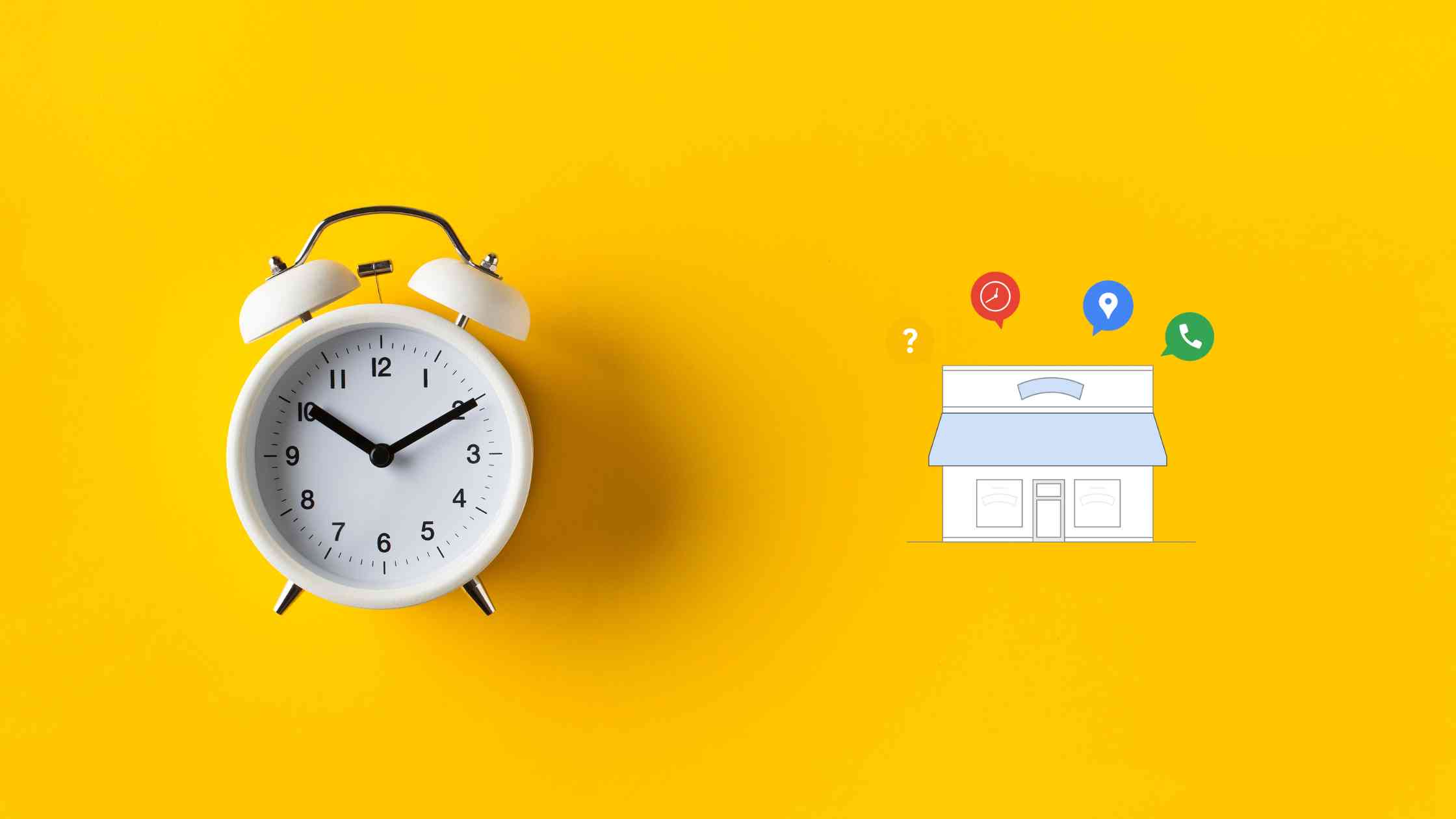
Circleboom - Google İşletme Profili Yöneticisi
Google İşletme Profilinizi yönetin ve Google Gönderilerini otomatik olarak oluşturun.
Birden fazla Google İşletme Profili hesabınızı ekleyebilir ve bunları aynı basit kontrol panelinden yönetebilirsiniz.
Circleboom'un Yapay Zeka Destekli Google İşletme Profili Gönderi Oluşturucusu, fotoğraflar ve metinler içeren Google Gönderilerini otomatik olarak oluşturmanıza yardımcı olur. Hazır olduklarında hemen paylaşabilir veya daha sonra planlayabilirsiniz .
Ayrıca zaman aralıklarını ayarlayabilir ve Circleboom'daki Google yayınlarınızı Google İşletme Profili'nde yayınlamak için en uygun zamanlarda otomatikleştirebilirsiniz.
Circleboom Publish ile Google Gönderileri Oluşturun
Circleboom Publish'i kullanarak Google İşletme Profili yayınlarını kolayca oluşturabilir ve planlayabilirsiniz.
Dolayısıyla, Google Gönderilerini otomatik olarak oluşturmak ve bunları AI Google Gönderi Oluşturucu ile planlamak istiyorsanız aşağıdaki adımları izleyin:
Adım#1: Hesabınızla Circleboom Publish'te oturum açın.
Zaten bir Circleboom hesabınız yoksa, birkaç saniye içinde ücretsiz olarak bir tane alabilirsiniz!
Adım #2: Circleboom Publish'i ilk kez kullanıyorsanız Twitter, Facebook, Instagram, LinkedIn, Pinterest ve Google İşletme Profili için çeşitli seçenekler göreceksiniz.
Google İşletme Profili'ni seçin ve hesaplarınızı bağlayın. Her platformdan birden fazla hesap ekleyebilirsiniz.
Adım #3: Sosyal medya gönderilerinizi oluşturmak için “Yeni Gönderi Oluştur” butonuna tıklamalısınız. Gördüğünüz gibi her platforma özel gönderi seçenekleri mevcut. "Google İşletmeye Özel"i de seçebilirsiniz.
Hesap seçimine geçeceksiniz.
Adım #4: Circleboom'daki sosyal medya görsel oluşturucunun 4 seçeneği vardır: Canva, Unsplash, Giphy ve Google Fotoğraflar. Doğrudan göndermek için kendi dosyalarınızı da yükleyebilirsiniz.
Canva, görselleri istediğiniz gibi düzenleyip tasarlayabileceğiniz yerdir. Resminizi düzenlemek için hazır şablonlar, filtreler, efektler ve diğer türdeki öğeleri uygulayabilirsiniz.
Ayrıca, Google Benim İşletmem hesaplarınızda paylaşmak üzere otomatik olarak oluşturulmuş, yüksek kaliteli görseller bulmak için Unsplash'ı kullanabilirsiniz.
Giphy, otomatik olarak oluşturulan Google Business yayınlarınız için yüksek kaliteli GIF görselleri oluşturabileceğiniz yerdir.
Adım #5: Bir sonraki istasyon sosyal medya metin oluşturucudur. OpenAI entegrasyonu sayesinde, otomatik olarak oluşturulmuş sosyal medya açıklamaları, altyazılar, metinler ve yapay zeka tarafından oluşturulan etiketler, emojiler ve dilbilgisi kontrolleri veya çeviriler gibi diğer ekstralarla zenginleştirilmiş her türlü metni oluşturabilirsiniz.
Circleboom Publish'te kelimelerinizin tarzını, sıcaklığını vb. tanımlayabilirsiniz.
Otomatik olarak oluşturulan Google Business yayınlarınızı ekstralarla zenginleştirebilirsiniz.
Adım #6: Hizmetiniz ve ürününüz için metniniz hazır.
Google Business yayınınıza kolayca ekleyebilirsiniz.
Circleboom'da GMB Etkinliği ve Teklif gönderileri oluşturabilirsiniz. Böylece gönderilerinize CTA butonları ve kupon kodları ekleyebilirsiniz.
Adım#7: Google Business gönderilerinizi oluşturduktan sonra hemen paylaşabilirsiniz veya gelecek için planlayabilirsiniz.
Ayrıca zaman aralıklarını ayarlayabilir ve Google Business yayınlarınızı otomatikleştirebilirsiniz.
Profesyonel İpucu: Circleboom Publish, birden fazla sosyal medya profiliniz için özgün içerik oluşturmak için harika araçlar sunar.
Düşünürseniz uygulamalı videomuz aracılığıyla şu adımları da takip edebilirsiniz:
Google İşletme Profilinizi nasıl optimize edersiniz?
Google'a göre bir işletme için Google'da 3 ana sıralama faktörü vardır;
- Alaka düzeyi
- Mesafe
- Önem
Alaka düzeyi
Alaka düzeyi, yerel işletme profilinin arama yapanın ihtiyaçlarına karşılık gelme düzeyidir. Google'ın işletmenizi daha iyi anlamasına ve profilinizi ilgili aramalara bağlamasına yardımcı olmak için eksiksiz ve ayrıntılı işletme bilgileri sağlayın.
Uzun bir süre boyunca pek çok alanda alaka düzeyi, işletme adınızda yalnızca tam eşlemeli bir anahtar kelimenin bulunmasıyla sınırlıyken, yeni yükseltme bu unsurun etkisini azalttı. Şu anda işletme girişinizin kategorisi ve alt kategorilerinin önemli olduğu görülüyor.
Yani Google'da pub London'ı aradığımda adında "pub" kelimesi geçen tek bir sonuç göreceğim.
Mesafe
Mesafe, her potansiyel arama sonucunun aramada kullanılan konum teriminden ne kadar uzakta olduğunu hesaba katar. Bir kullanıcı konum belirtmeden arama yaptığında Google, kullanıcının konumu hakkında halihazırda sahip olduğu bilgilere dayanarak mesafeyi tahmin eder.
Muhtemelen değiştiremeyeceğiniz tek yön mesafedir. Zaten bulunduğunuz yerde olduğunuz için şirketinizi taşıyamazsınız veya müşterilerinizi belirli bir konumdan aramaya zorlayamazsınız.
Google'ın Çevre güncellemesi sıralama için mesafeyi daha kritik hale getirdi. Aşağıda görebileceğiniz gibi, hiçbir incelemesi, derecelendirmesi ve fiyatı olmayan bir işletme, sırf mesafe avantajı nedeniyle üst sıralarda yer alabilir.
Önem
"Önem" terimi bir şirketin ne kadar tanınmış olduğunu anlatır. Arama motoru sonuçları, yerel sıralama yoluyla bazı konumların çevrimdışı olarak daha iyi tanındığı gerçeğini yansıtmaya çalışır. Örneğin ünlü müzeler, dikkat çekici oteller veya tanınmış perakende zincirleri büyük olasılıkla yerel arama sonuçlarında belirgin bir şekilde görünecektir.
Ayrıca öne çıkma, Google'ın bir şirket hakkında bağlantılar, makaleler ve dizinler gibi çeşitli çevrimiçi kaynaklardan topladığı verilerle belirlenir. Google inceleme hacmi ve inceleme kalitesi yerel arama sonuçlarını etkiler. Daha fazla inceleme ve olumlu derecelendirme, şirketinizin yerel sıralamasını artırabilir. Ayrıca, Google Benim İşletmem için Arama motoru optimizasyonu (SEO), Google'daki sıralamayı iyileştirmek için çok önemlidir.
Önemli Not: İşletmeler ödeme yapamaz veya mağazalarının yerel olarak daha üst sıralarda yer alması için Google'dan talepte bulunamaz. Google'ın algoritması, sıralama sistemini her işletme için adil hale getirmeye çalışır.
İncelemeler ve olumlu olanlar, yerel bir işletme için önemli sıralama faktörleridir. Google Benim İşletmem'de olumlu yorumlar almak istiyorsanız detaylı rehberimize buradan göz atabilirsiniz:
Yani mesafe faktörünü değiştiremezsiniz ancak alaka ve önem faktörleri için doğru stratejiyi uygulayarak yerel sıralamanızı iyileştirebilirsiniz.
Google Haritalar'daki sıralamanızı iyileştirmek ve Google'da daha üst sıralarda yer almak için bir Google Benim İşletmem optimizasyon kontrol listenizin olması yardımcı olacaktır.
Google Benim İşletmem Optimizasyon Kontrol Listesi
İşleri kolaylaştırmak amacıyla sizin için bir Google Benim İşletmem optimizasyon kontrol listesi oluşturduk! Her birine dikkatlice bakabilirsiniz!

- Kurulum işlemini doğru bir şekilde tamamlayın (Hesabınızı Doğrulayın ve Hak Talebinde Bulunun)
- İyi bir logo ve iç/dış görseller seçin.
- Aktif olun ve Google Benim İşletmem'de düzenli olarak paylaşım yapın.
- Kampanyaları ve Etkinlikleri sık sık başlatın.
- Saatlerinizi doğru tutun.
- İncelemeleri yönetin ve yanıtlayın
- İş gelişmelerinizi diğer sosyal medya kanallarında paylaşın.
Google Benim İşletmem'i restoranlar, avukatlar, doktorlar, emlakçılar veya başka herhangi bir meslek için kullanmanız fark etmez. Google İşletme Profili yönetiminizi optimize etmeniz gerekiyor; işte Google Benim İşletmem yardımcı sayfamız.
Her maddeyi ayrıntılı olarak inceleyelim.
#1 Kurulum sürecini doğru şekilde tamamlayın
İşletmenizin Google Haritalar'da daha üst sıralarda yer almasını ve işletmenizin görünürlüğünün artmasını istiyorsanız öncelikle Google Benim İşletmem hesabınızın kurulum işlemini tamamlamalısınız.
Örneğin, müşterilerin işletmenizi Google Arama ve Google Haritalar'da bulmasını kolaylaştırdığı için çok önemli olan bir işletme kategorisi seçmelisiniz.
Daha sonra bu kategoriyi değiştirebilir ve daha fazlasını ekleyebilirsiniz.
Daha sonra hizmet bölgenize girmelisiniz (hizmet bölgesi işletmeleri için isteğe bağlıdır). Fiziksel bir varlığınız yoksa ancak müşterilere teslimat yapıyorsanız veya yapıyorsanız da işletmenizin hizmet verdiği hizmet alanlarını listelemeniz istenecektir.
Doğru bilgi vermek, ilgilenebilecek müşterilerin ilgisini çekmesine yardımcı olacağı için çok önemlidir.
Ayrıca iletişim bilgilerinizi girmelisiniz. İsteğe bağlı bir adım olmasına rağmen, mümkünse şiddetle tavsiye edilir.
Web sitenizin ayrıntılarını ve telefon numaranızı girin. Henüz bir hesabınız yoksa Google, sağladığınız bilgileri kullanarak sizin için ücretsiz olarak bir tane oluşturacaktır.
Son fakat en az değil, Google Benim İşletmem'i iyice doğrulayın. Son adım olarak şirketin sahibi olduğunuzu onaylamanız gerekir. En popüler yöntem postadır çünkü belirli kuruluşlar yalnızca diğer seçenekleri kullanabilir.
Sonraki seçenekleri takip etmeye nitelikli iseniz, bu aşamada olasılıkları görebileceksiniz. Aksi takdirde yalnızca kartpostal gönderme seçeneğiniz olacaktır.
#2 İyi bir logo ve iç/dış görseller seçin
Kurulum ve doğrulama sürecini tamamladınız ve artık Google'dasınız! Logonuz ve resimleriniz, işletme sayfanız ile potansiyel müşterileriniz arasındaki ilk teması sağlar.
Bu nedenle mağazanızı insanlara özgün ve çekici bir şekilde yansıtan iyi bir logo ve iç/dış fotoğrafları seçmek, işletmenize trafik çekecektir.
Google Benim İşletmem logo ve fotoğraflarınızla ilgili temel kriter boyutlardır.
Google İşletme Profili logosunun boyutunun, sayfa yükleme süresi ve kullanıcı deneyimi üzerinde önemli bir etkisi vardır. Google İşletme Profili fotoğraf kurallarına göre boyutu 10 KB ile 5 MB arasında olmalıdır.
Etkili bir Google İşletme Profili logosu için 720 piksel yükseklik ve 720 piksel genişlik çözünürlüğünün kullanılması önerilir. 250 piksel yükseklik X 250 piksel genişlik, Google İşletme Profili logoları için gereken minimum çözünürlüktür.
İç ve dış Google İşletme Profili fotoğrafları için PNG formatındaki görsellerin daha yüksek çözünürlüğe sahip olduğunu bilmelisiniz. Ancak kabul edilebilir kalitede ve daha küçük dosya boyutlarına sahip fotoğrafları JPG formatını kullanarak gönderebilirsiniz. İhtiyaçlarınıza göre bir karar verin. Google İşletme Profili fotoğrafının boyutu, kullanıcı deneyimi ve sayfa yükleme açısından çok önemlidir. GMB Fotoğraf spesifikasyonları, 10 KB ile 5 MB arasında olması gerektiğini belirtir. Aynı kaynağın önerilen çözünürlüğü 720 x 720'dir.
Buna ek olarak fotoğraflarınızı mobil ve masaüstü deneyimine de uyarlamalısınız.
Google, Google İşletme Profili fotoğraflarınızı görüntülemek için kullanılan cihaza bağlı olarak kare veya dikdörtgen olarak görüntüler. Google Benim İşletmem listelemeleri için çok önemli bir unsur, her iki platformda da etkili bir şekilde görünür olmaktır.
Bir fotoğrafı masaüstü ve mobil kullanıma uyarlamak kolaydır. Mobil ve masaüstü cihazlarda etkili bir şekilde okunabilmesi için ana odak noktanızı üst veya alt kısım yerine ortaya yerleştirin. Ardından, Google İşletme Profili fotoğraflarınızı her iki cihazla uyumlu hale getirmek için uygun şekilde kırpın.
Stok görsel kullanmamanız gerektiğini unutmayın. Google Benim İşletmem fotoğrafları çok önemli olsa da cazip görseller için stok görselleri makul fiyatlara satın almak zorunda kalmamalısınız. Google İşletme Profili fotoğrafları için orijinallik asıl farkı yaratır ve stok fotoğraflar her zaman kolayca ayırt edilebilir. Ayrıca Google, stok fotoğrafların kullanımını da yasaklar .
Ayrıca yinelenen fotoğraf, video veya logolardan da kaçınmalısınız. Google İşletme Profili fotoğraflarındaki en son güncellemeye göre Google, İşletme Profilinizdeki kopya içerikleri spam olarak etiketleyecektir .
#3 Aktif olun ve Google Benim İşletmem'de düzenli olarak paylaşım yapın
Google frekansı sever. Ancak Google Benim İşletmem'de düzenli olarak paylaşım yaparak, insanları işletmeniz ve gelişmeler hakkında da bilgilendirmelisiniz.
Her gün paylaşım yapmak, Google İşletme gönderileri için en uygun sıklıktır. Ancak günlük olarak GMB gönderileri oluşturmaya, tasarlamaya ve paylaşmaya ayıracak zamanınız olmayabilir. Daha sonra bu sorunu yönetmenin yolu, içeriğinizi toplu hale getirmek ve Google Benim İşletmem yayınlarınızı planlamaktır .
Tüm Google İşletme Profili yayınlarınızı tüm hafta, hatta bir ay boyunca tek bir oturumda hazırlayabilir ve planlayabilirsiniz. Google Benim İşletmem'deki yayınlarınızı planlamak için üçüncü taraf araçlarını kullanmalısınız.
Circleboom Publish, Google İşletme Profili, Twitter, Facebook, Instagram, Pinterest, LinkedIn ve TikTok'u destekleyen "hepsi bir arada" bir sosyal medya yönetim aracıdır.
Circleboom Publish'te Google Business gönderileri oluşturabilir, tasarlayabilir, yayınlayabilir, planlayabilir ve otomatikleştirebilirsiniz . Google yayınlarınızı tüm hafta, hatta bir ay boyunca toplu olarak toplayabilir ve bunları önceden planlayabilirsiniz! Bu, işinizin diğer yönlerini geliştirmek için harcayacağınız büyük miktarda çaba ve zamandan tasarruf etmenizi sağlar.
Gelecekteki tarih ve saatinizi ayarlayabilir ve Google Benim İşletmem yayınlarınızı planlayabilirsiniz. Ayrıca yayınlarınızı daha sonra üzerinde çalışmaya devam etmek için taslak olarak kaydedebilirsiniz.
Circleboom Publish'teki Google yayınlarınızı otomatikleştirerek Google Haritalar'daki görünürlüğünüzü artırabilirsiniz. Sıra planlama özelliği sayesinde zaman aralıklarını ayarlayabilir ve içeriklerinizin otomatik olarak yayınlanmasını sağlayabilirsiniz.
Yukarıda da söylediğimiz gibi Google İşletme Profili fotoğrafları için boyut ve boyutlar çok önemlidir. Ancak Circleboom Publish'te bunlar hakkında endişelenmenize gerek yok!
Neden? Bunun nedeni Circleboom Publish'in desteklenen her sosyal medya platformu için hazır gönderi şablonları sunmasıdır.
Böylece GMB görsellerinizi hızlı ve kolay bir şekilde oluşturmak için Google İşletme Profili gönderi şablonunu seçebilirsiniz. Veya şablonlarınızı özel boyutlarla özelleştirebilirsiniz.
Google İşletme sayfasındaki fotoğraflarınız müşterileri çekmeli ve onları restoranlarınıza, ofisinize, mağazanıza vb. yönlendirmelidir. Bu, tasarımı Google Benim İşletmem yönetiminin önemli bir parçası haline getiriyor ve Circleboom bir kez daha hizmetinizde!
Canva'nın Circleboom Publish'teki yerleşik uzantısı sayesinde görsellerinizi şablonlar, fotoğraflar, filtreler, efektler, arka planlar, emojiler, çıkartmalar, arka planlar ve diğer birçok malzemeyle tasarlayabilirsiniz.
Google fotoğraflarınızı tasarladıktan sonra doğrudan sayfanıza gönderebilirsiniz. Veya bazı sorunlarla karşılaşırsanız Circleboom'un Canva uzantısı sayesinde geri dönüp Google Business'taki fotoğrafları düzenleyebilirsiniz.
Ayrıca Google Fotoğraflar hesabınızı Circleboom Publish'e bağlayabilir ve Google Fotoğraflar'dan Google İşletme Profili hesaplarınıza yayın gönderebilirsiniz. Yüksek kaliteli görselleri Google İşletme hesaplarınızda paylaşmak, yayınlarınızın gösterim ve etkileşimlerini artıracak ve işletmenize trafik çekecektir.
Google İşletme Profiline birden fazla konum nasıl eklenir?
Google Benim İşletmem'e birden fazla konum eklediğinizde mağazalarınızın görünürlüğünü tek bir kontrol paneli üzerinden kolayca yönetebilirsiniz.
Bu araç, kullanıcıların zamandan ve enerjiden tasarruf etmesini sağlarken aynı zamanda şirketinizin pazarda doğru şekilde temsil edilmesini sağlar.
Yeni bir lokasyon ekleyerek mevcut bir şirketi nasıl genişletebileceğinize bir göz atalım.
Yöntem 1: Google Benim İşletmem'e birden fazla konum ekleyin (10'dan az konuma sahip işletmeler için)
İşletmenizde ondan az konum varsa, bunları birer birer eklemek genellikle en basit yaklaşımdır.
Eğer 10'dan fazla lokasyonunuz varsa bunları toplu olarak eklemeyi düşünebilirsiniz çünkü bu sizin için çok daha kolay olacaktır. Sizin için de durum buysa bu kılavuzu atlayıp ikinci seçeneği işaretleyebilirsiniz.
Konumlarınızı tek tek ekleseniz bile bunları bağımsız olarak yönetebilirsiniz. Örneğin yalnızca tek bir lokasyonda geçerli olan bir promosyon kampanyanız varsa o lokasyona özel tanıtım yapabilirsiniz.
Google İşletme Profiline birden fazla konum eklemek için aşağıdaki adımları izleyin.
Adım #1: Google İşletme Profili hesabınıza giriş yapın.
Sayfanın sağ üst kısmında "İşletme Ekle" menüsünü arayın.
Adım #2: Açılır menüyü açmak için mavi düğmedeki oka tıklayın.
Ardından "tek işletme ekle"yi seçin.
Adım #3: Tek İşletme Ekle seçeneğini seçin. Google Benim İşletmem kurulum ekranına yönlendirileceksiniz.
Google Benim İşletmem'i ilk kurmaya başladığınızda tamamladığınız adımları tekrarlayın.
Adım #4: Bilgi alanındaki tüm bilgileri doldurduğunuzu bir kez daha kontrol edin.
Ardından Google Benim İşletmem'i birden fazla konumla yönetmek için doğrulama işlemini tamamlayın.
Yöntem 2: Google Benim İşletmem'e birden fazla konum nasıl eklenir (10'dan fazla konuma sahip işletmeler için)
Yukarıdaki kılavuzu izleyerek Google İşletme Profiline kolayca birden fazla konum ekleyebilirsiniz. Ancak 10'dan fazla lokasyonunuz varsa tahmin edebileceğiniz gibi çok fazla zaman gerektirecektir.
İşletmenizin 10'dan fazla lokasyonu varsa panik yapmayın. Google Benim İşletmem'e (Google İşletme Profili) birden fazla konumu toplu olarak eklemenin kolay bir yolu vardır.
Adım #1: Google İşletme Profili hesabınıza giriş yapın.
Kontrol panelinin sağ köşesindeki mavi "İşletme ekle" düğmesini tıklayın.
Adım #2: "İşi içe aktar" seçeneğini seçin.
Bu özellik, Google Benim İşletmem'e toplu olarak birden fazla konum eklemenize yardımcı olacaktır.
Adım #3: Şimdi üç farklı dosya göreceksiniz.
Google, konumlarınızın bilgilerini girmenizi sağlayacak bu e-tabloları oluşturdu.
Adım #4: Şablonu indirin.
Daha sonra gönderilecek her GMB listesi için sütunlarda istenen tüm bilgileri doldurmanız gerekir.
Ne yapmanız gerektiğini anlamak için Google'ın hazırladığı örnek e-tabloyu da kullanabilirsiniz.
Tüm bilgileri bir kerede doldurmak istiyorsanız, olanaklarınızı göstermek için "Nitelikler" dosyasını doldurabilirsiniz.
Adım #5: Elektronik tabloyu doldurmayı tamamladıktan sonra sayfaya geri dönün.
Şimdi mavi "Dosya seç" düğmesini tıklayın.
Adım #6: Şimdi eklediğiniz lokasyonları doğrulamanız gerekiyor.
Bireysel işletme doğrulaması için işletme sayfasının sağ üst köşesindeki "doğrulama" simgesini tıklayarak bunu yapabilirsiniz.
Alternatif olarak, ondan fazla konumunuz varsa toplu doğrulamayı seçebilirsiniz.
İşletmeleriniz için Google incelemelerini nasıl artırabilirsiniz?
İncelemeler ve derecelendirmeler, müşterilerinizin ve ziyaretçilerinizin, işletmenizdeki deneyimlerine dayalı olarak hizmetlerinize ve ürünlerinize yönelik geri bildirimleri, yanıtları ve yanıtlarıdır. Yani kalitenizin, uzmanlığınızın ve müşterilerinizin memnuniyetinin doğal ve organik yansımalarıdır.
Hepimiz yapıyoruz! Hepimiz yorumları okuyoruz ve akşam yemeği yemek için bir restorana ne zaman gitmemiz gerektiğini veya yakınımızdaki bir pastanede bir tatlıyı denememiz gerektiği zaman derecelendirmenin başladığını düşünüyoruz. İnternetten bir şey sipariş ettiğimizde hepimiz yorumları okur ve değerlendiririz. İnsanların çoğunun değerlendirip "kötü", "önerilmez", "hak etmiyor" veya başka olumsuz sıfatlarla etiketlediği bir şey satın alıyor musunuz?
Müşterilerinizin işletmenizi olumlu değerlendirmesini ve kuruluşunuza organik olarak 5 yıldız vermesini sağlarsanız en iyisi olur. Bu nedenle yerel işletmenizin derecelendirmelerine ve incelemelerine öncelik vermelisiniz. Olumlu ya da olumsuz her eleştiriye yanıt vermeli, görüş ve değerlendirmelerini önemsediğinizi göstermelisiniz.
Müşterilerinizin niyetini anlamak ve karşılıklı bir anlayış oluşturmak için mükemmel bilgi kaynaklarıdırlar. Olumsuz yorumlarınız varsa bunları göz ardı etmeyin! Ürünlerinizi ve hizmetlerinizi daha iyi geliştirmek için bunları benimsemeniz yardımcı olacaktır. İşletmenizin mevcut durumunu müşterileriniz dışında hiç kimse daha iyi gösteremez.
Çoğu zaman müşteriler, deneyimleri olumlu olduğunda yorum bırakma veya değerlendirme yapma konusunda tembellik hissederler. Bu gibi durumlarda müşterilerinizin işletmenizi incelemesini ve derecelendirmelere katkıda bulunmasını sağlayacak teşvikler oluşturabilirsiniz. Dürüst değerlendirmeleri için onlara bazı kuponlar, hediyeler ve kampanyalar verebilirsiniz.
Ancak onlara ödeme yapmaktan kaçınmalısınız! Bu, Google'ın cezalandıracağı bir manipülasyon olacaktır! Sonuçlar işletmeniz için ciddi olabilir.
Öte yandan indirim kuponları, onları yorumlarınıza ve derecelendirmelerinize katkıda bulunmaya teşvik edecek ve ayrıca bunları kullanmak için restoranınıza, kafenize vb. gelecekler! Sonuç olarak bir taşla iki kuş vuracaksınız! İncelemeleriniz ve derecelendirmeleriniz artacak ve promosyon kodlarını ve kuponları kullanmak için işletmenize para harcaması gereken müşteriler kazanacaksınız!
Sahte yorumlar yazabilir miyim?
Teknik olarak evet! Google'da sahte incelemeler yazabilmeniz mümkündür. Ve bunu yapan ilk kişi siz olmayacaksınız! Yapılan bir araştırmaya göre Google %10,7 ile sahte yorumların en önemli oranına sahip.
Peki Google tüm bu sahte yorumların platformlarda kalmasına izin veriyor mu? Elbette hayır! Yine aynı yazıda Google'ın 2019 ve 2020 yıllarında yaklaşık 130 milyon sahte yorumu sildiği belirtiliyor.
Sahte yorumlar yazabilirsiniz ancak bunlar uzun vadede işletmenize zarar verecektir. Google'ın sahte yorumlarınızı silmekle kalmayıp sizi cezalandıracağını ve sıralamanızı olumsuz yönde etkileyeceğini unutmayın.
Sahibi Google İncelemelerini Silebilir mi?
Birinin işletmeniz hakkında olumsuz etki yaratmak amacıyla sahte veya uygunsuz yorumlar yazdığını düşünüyorsanız işletme sahibi olarak bu kişiyi şikayet edebilir ve silebilirsiniz.
Google'da bir yorumu bildirmek için şu adımları izlemelisiniz;
- Google hesabınızdan Google Haritalar'ı ziyaret edin.
- Şirketinizi bulun.
- "İşletme incelemeleri"ne gidin.
- Hepsini seçmek için "Tüm incelemeler"i tıklayın.
- Silmek istediğiniz incelemenin yanındaki üç noktayı seçin.
- "Uygunsuz olarak işaretle" menüsüne gidin.
Sahte ve uygunsuz Google incelemelerini bildirir ve sonunda silersiniz .
Google İşletme Profilini SEO için kullanabilir miyim?
Evet yapabilirsin!
Arama Motoru Optimizasyonu (SEO), bir web sitesinin veya bir web sayfasının ücretsiz (organik) arama motoru sonuçlarındaki sıralamasını yükseltme yöntemidir. SEO, arama motoru sıralamalarını etkileyen yaratıcı ve operasyonel bileşenleri içerir.
Google Benim İşletmem, şirketinizin Bilgi Grafiği, Google Haritalar ve organik arama sonuçlarındaki görünümünü özelleştirmek için sahip olunması gereken bir araçtır. Whitespark'ın mevcut Yerel Arama Sıralaması Faktörleri Anketi'ne göre Google Benim İşletmem, yerel SEO performansının ve ardından incelemelerin en kritik kaynağı olmaya devam ediyor.
Aşağıda, İşletme Profilinizi aldıktan sonra kontrol edebileceğiniz Google Benim İşletmem SEO ipuçlarının kısa bir listesini bulabilirsiniz.
- Google Benim İşletmem hesabınızdaki tüm alanları doldurun.
- İletişim ayrıntılarınızda spesifik olun.
- İşletmenizin birincil ve ikincil kategorilerini seçin.
- İşletmeniz için geçerli olan özellikleri belirleyin.
- Ayrıntılı bir "işletmeden" açıklaması oluşturun.
- İşletmenizin fotoğraflarını yükleyin. (Fotoğrafları tutarlı bir şekilde yüklemeniz gerektiğini unutmayın).
- Sorulara yanıt verin.
- Google yorumlarını toplayın ve yanıtlayın.
- Ürün ve hizmetlerinizi ekleyin.
- Mesajlaşmayı etkinleştirin.
- Bir şeyler değişirse İşletme Profilinizi güncelleyin.
- GMB gönderilerini yayınlayın.
Tüm bu Google Benim İşletmem SEO ipuçları el ele çalışır. Örneğin işletmenizin tüm detaylarını doldurursanız firmanız ve ürünleriniz hakkında soru alma olasılığınız artacaktır. Bu sorulara yanıt vermeniz müşterilerinizi daha fazla soru sormaya ve yorum yazmaya teşvik edecektir.
Bu nedenle şirketinize uygun tüm Google Benim İşletmem SEO ipuçlarını uygulamanızı öneririz. Ancak bu blogun amacı doğrultusunda artık Google Benim İşletmem Gönderilerine ve bu gönderilerin Google Benim İşletmem SEO optimizasyonuna nasıl yardımcı olabileceğine odaklanacağız.
Google sıralamasını nasıl takip edebilirsiniz?
Google İşletme Profilinizin ve Google Gönderilerinizin performansını izlemek için bir Google sıralama kontrol aracı kullanmalısınız.
En iyi Google sıralama kontrol araçlarını bulmak ve performansınızı görmek için "En İyi 10 Google Haritalar Sıralama Kontrol Aracı " makalesine göz atabilirsiniz!
Son düşünceler
Google İşletme Profili her şeyden önce şirketinizin sosyal varlık oluşturmasına yardımcı olan bir sosyal ağ aracıdır. Gün geçtikçe görsellik her türlü sosyal varlığın ayrılmaz bir parçası haline geliyor.
Sonuç olarak, Google gönderileri şirketiniz ile tüketicileri arasındaki iletişim açısından kritik öneme sahiptir. İyi tasarlanmış bir görsel, yüzlerce kelimenin anlatamayacağı bilgileri aktarabilir. Google yayınınızı oluşturduktan sonra tek bir işiniz var: daha fazla kişiye ulaşmak!
Twitter, Facebook, Instagram, LinkedIn, Google İşletme Profili ve Pinterest'in tümü Circleboom Publish tarafından desteklenmektedir. Birkaç hesabı düşük maliyetlerle kolayca yönetebilirsiniz.
